| 일 | 월 | 화 | 수 | 목 | 금 | 토 |
|---|---|---|---|---|---|---|
| 1 | 2 | 3 | 4 | |||
| 5 | 6 | 7 | 8 | 9 | 10 | 11 |
| 12 | 13 | 14 | 15 | 16 | 17 | 18 |
| 19 | 20 | 21 | 22 | 23 | 24 | 25 |
| 26 | 27 | 28 | 29 | 30 | 31 |
- Binding
- typescript
- listview
- page
- Animation
- db
- MS-SQL
- spring boot
- MVVM
- 깃허브
- 파이어베이스
- HTML
- 리엑트
- 바인딩
- 오류
- GitHub
- 닷넷
- React JS
- MSSQL
- 마우이
- Firebase
- 함수
- AnimationController
- 애니메이션
- 자바스크립트
- Flutter
- 플러터
- JavaScript
- Maui
- .NET
- Today
- Total
목록앱 개발 (114)
개발노트
 5. [.NET MAUI] Xaml에서 Grid 사용법
5. [.NET MAUI] Xaml에서 Grid 사용법
자세한 내용은 아래 링크 참고 https://docs.microsoft.com/ko-kr/windows/apps/design/layout/layouts-with-xaml XAML을 사용한 반응형 레이아웃 - Windows apps 자동 크기 조정, 레이아웃 패널, 시각적 상태 및 별도의 UI 정의를 지원하는 XAML의 유연한 레이아웃 시스템을 사용하여 반응형 UI를 만드는 방법을 알아봅니다. docs.microsoft.com 귀찮아서 캡처로 올린것 아님..ㄹ
 4. [.NET MAUI] INotifyPropertyChanged 인터페이스 상속하기(MVVM 패턴)
4. [.NET MAUI] INotifyPropertyChanged 인터페이스 상속하기(MVVM 패턴)
MAUI는 MVU 모델을 지원한다고한다. 아직은 학습자료가 부족하기 때문에 자마린으로 경험해본 MVVM 패턴으로 개발하려고한다. 솔루션에 분류를 위해 디렉토리를 생성해준다. INotifyPropertyChanged 인터페이스 생성을 위해 Services 파일에 클래스 파일을 생성한다. Notify.cs를 아래와 같이 작성해준다. using System; using System.Collections.Generic; using System.Linq; using System.Text; using System.Threading.Tasks; using System.ComponentModel; namespace AppMaui.Services { class Notify : INotifyPropertyChanged {..
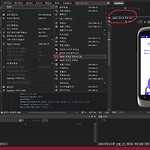 2. [.NET MAUI] Xaml 소스 디자인하기
2. [.NET MAUI] Xaml 소스 디자인하기
Xaml을 디자인하기 앞서서 "XAML Live View"창을 활성화하여 소스 수정에 따라 변하는 디자인을 확인한다. XAML Live View 활성화하는 방법은 아래와 같다. MainPage.xaml 수정하기 Xaml 라이브를 통해서 보이듯이 UTF-8 인코딩을 위해 BOM 헤더를 사용했던 Xamarin과 다르게 BOM(Byte-order mark) 헤더 없이 Text에 한글 빌드가 되는 모습을 볼 수 있다. 라이브에서는 잘 적용되었던 한글이 다시 빌드를하니까 XamlCTask 에러가 발생한다. 한글을 지워주니 잘 빌드된다. 한글을 이용할 수 있는 방법을 구굴링해본다. 파일이 UTF-8 With BOM 이여야만 Visual Studio 2019 이상에서 처리된다는 사실을 알게되었다. 따라서 해결방법은 ..
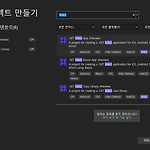 1. [.NET MAUI] 시작하기(with 설치)
1. [.NET MAUI] 시작하기(with 설치)
1. MAUI 프로젝트 생성 무슨 이유인지 Xaml 미리보기 도구화면이 빌드되었을 때만 동작한다. Xaml 미리보기가 제공되지않는다면 매번 빌드해서 소스가 어떻게 그려졌는지 확인해야하는 상황... (.cs 소스는 핫 리로드를 통해서 바로 수정 확인 가능하다. 다만, 마크업 언어인 .xaml 소스는 다시 빌드해야 적용된다...) 소스를 수정하면 즉각적으로 보여주는 Xaml 미리보기 뷰가 필요하다. 기존에 자마린을 개발했던 Visual Studio 2017에서는 미리보기가 잘 작동한다. 2017과 2022 두개를 비교하여 하나씩 추가 설치해보기로 한다. 우선, ".NET 데스크톱 개발"을 먼저 설치해본다. 디자인 뷰가 아닌 마크업 뷰가 생겼다.. 2017을 보니 인코딩을 XML로 기본값으로해야 디자인 미리보..
